我们知道,在命令行模式中,找路径是个麻烦事情,要运行一个程序,往往需要“dir”和“cd”命令配合使用,层层进入。如果遇到长目录名或者中文目录名,则更为麻烦。那么有没有办法将这个枯燥的过程进行简化,轻松找到软件所在路径呢?
我们就最常用的XP和VISTA两个平台作一些说明。其他系统如Win2000、Win98等可以参考XP下的操作。
预备篇:开启命令行
开启命令行的方法很多,最快捷的通用办法是使用“Win”和“R”键,在“运行”项中输入“CMD”,回车即可打开。(图1)
 |
| 图1 |
 |
| 图2 |
XP篇:
传统的办法,就是直接在地址栏上复制该信息,即可获得。(图3)
 |
| 图3 |
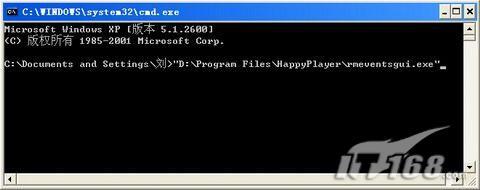 |
| 图4 |
VISTA篇:
VISTA的地址栏与以前的系统有了较大改变,采用层层递进式,这在视窗操作下很方便,但是怎么拷贝路径呢?(图5)
 |
| 图5 |
 |
| 图6 |
一:直接拷贝路径。
使用shift加右键单击一个文件,可以看到右键菜单中多了一项“复制为路径”。选择后即可得到完整的包含路径的文件名。(图7)
 |
| 图7 |
同样的方法,用shift和右键单击一个文件夹,可以看到新增了一项“在此处打开命令行窗口”。选择后即直接打开了命令行窗口,且已经切换到了当前目录。(图8)
 |
| 图8 |
| Word教程网 | Excel教程网 | Dreamweaver教程网 | Fireworks教程网 | PPT教程网 | FLASH教程网 | PS教程网 |
| HTML教程网 | DIV CSS教程网 | FLASH AS教程网 | ACCESS教程网 | SQL SERVER教程网 | C语言教程网 | JAVASCRIPT教程网 |
| ASP教程网 | ASP.NET教程网 | CorelDraw教程网 |
 QQ:2693987339(点击联系)购买教程光盘
QQ:2693987339(点击联系)购买教程光盘